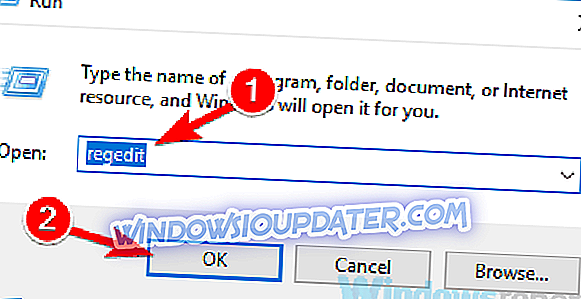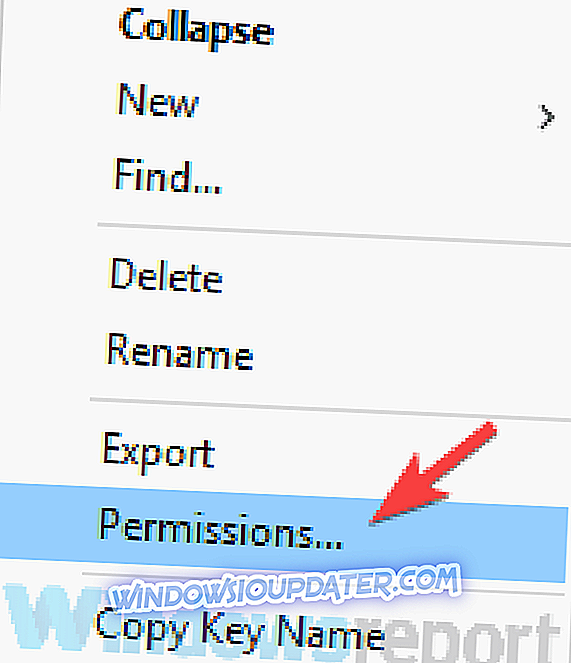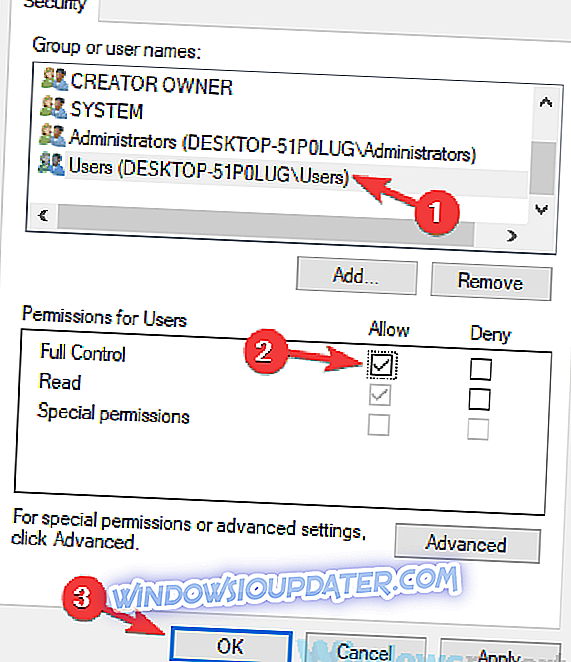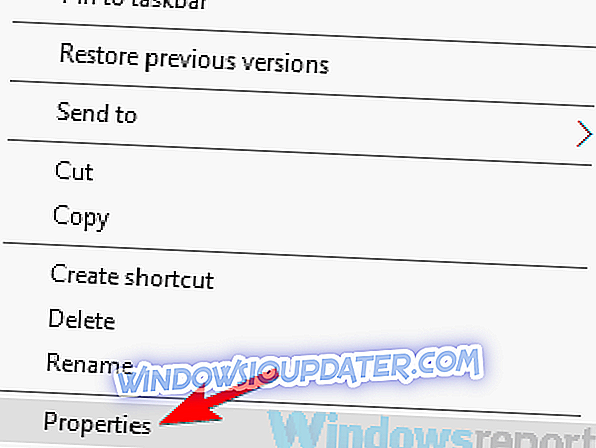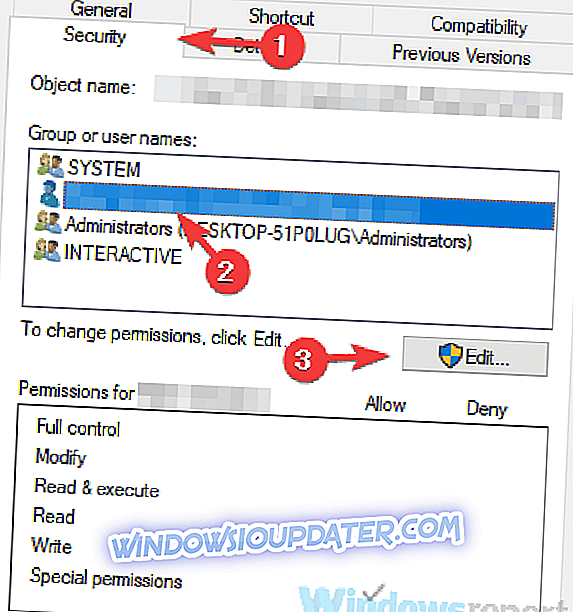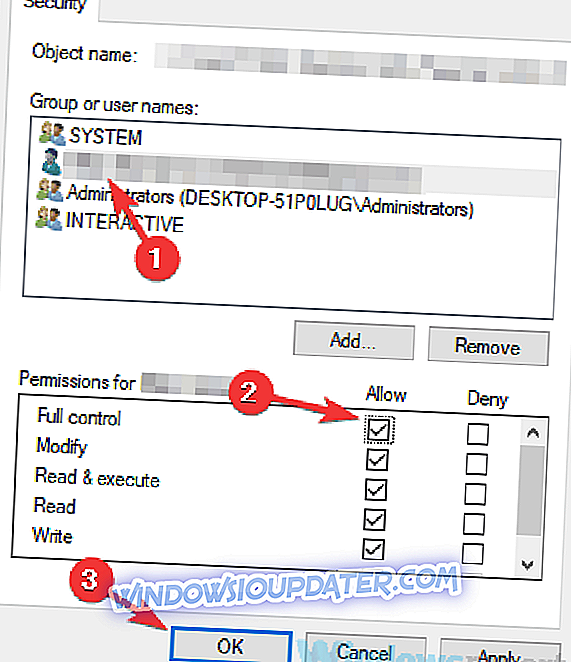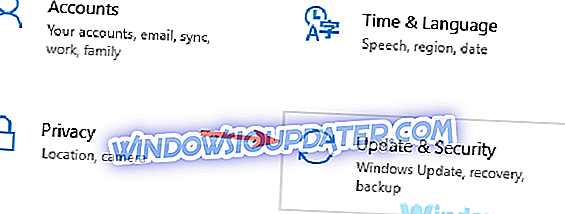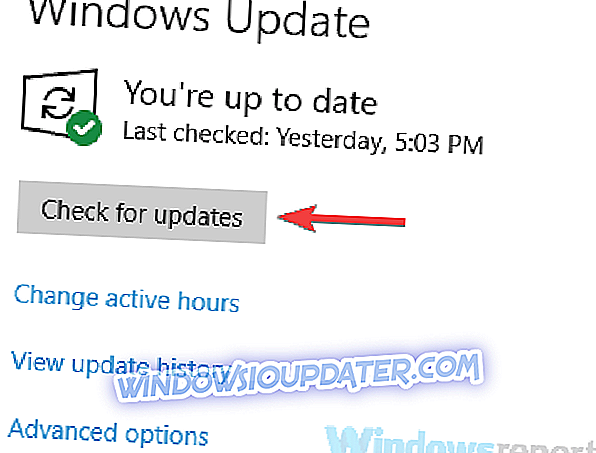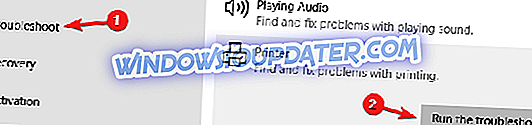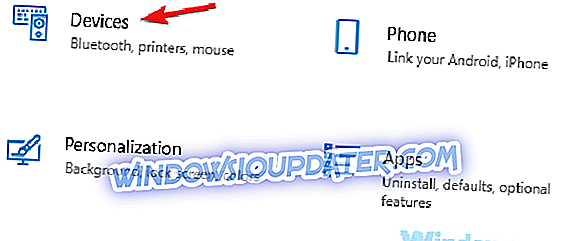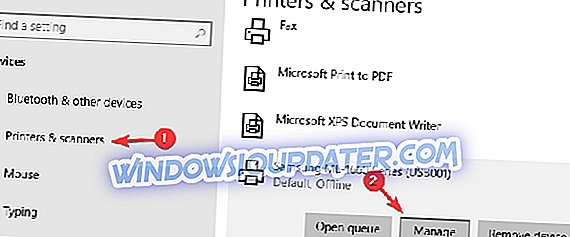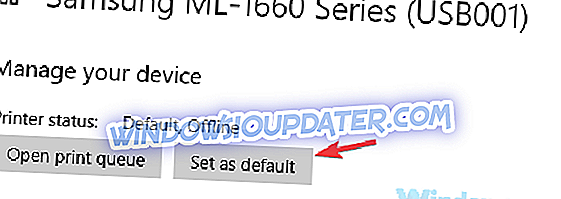La impresora no está activada, el mensaje de error -30 a veces puede aparecer y le impide imprimir documentos. Esto puede ser un gran problema, y en el artículo de hoy le mostraremos cómo solucionar este problema.
La impresora no está activada, el mensaje de código de error -30 puede impedirle imprimir y, hablando de este error, aquí hay algunos problemas similares que los usuarios informaron:
- La impresora no activó el código de error -30 PDF, 20 PDF : este mensaje de error a veces puede aparecer al intentar imprimir archivos PDF. Si esto sucede, quizás pueda solucionar el problema utilizando la función Imprimir en PDF.
- La impresora no activó el código de error 41: este es otro problema común que puede ocurrir y puede ocurrir si no tiene los permisos de seguridad necesarios.
- La impresora no activó el código de error 30 HP, Epson : este error puede afectar a cualquier marca de impresora y, si aparece el problema, lo más probable es que la causa sea un controlador de impresora obsoleto.
- La impresora no activó el código de error 30 Windows 10, 8.1, 7 : este mensaje de error puede aparecer en casi cualquier versión de Windows, pero debería poder solucionarlo usando una de nuestras soluciones.
Pinter no activado, código de error -30, ¿cómo solucionarlo?
- Eliminar el software de la impresora
- Asegúrese de que los controladores de su impresora estén actualizados
- Seleccione su impresora manualmente
- Utilice la función Imprimir en PDF
- Reinstale los controladores de impresora y modifique su registro.
- Cambiar los permisos de seguridad de la aplicación.
- Instala las últimas actualizaciones
- Ejecutar el solucionador de problemas de impresora
- Asegúrese de que su impresora esté configurada como predeterminada
Solución 1: eliminar el software de la impresora
Si la impresora no está activada, aparece un mensaje de error código -30, el problema podría ser el software de su impresora. A veces, este software puede interferir con su sistema y provocar que aparezcan este y otros errores.
Sin embargo, puede solucionar el problema simplemente eliminando o reinstalando el software de su impresora. Para hacerlo, solo puede usar la aplicación Configuración y eliminar el software de la impresora de la sección de Aplicaciones. Esta no suele ser la solución más efectiva y, a veces, puede dejar ciertos archivos o entradas de registro en segundo plano que pueden hacer que este problema reaparezca.
Para asegurarse de que el software de la impresora se haya eliminado por completo, le recomendamos que utilice un software de desinstalación como IOBit Unintaller . Este software eliminará todos los archivos y entradas de registro relacionados con el software de la impresora y evitará que el problema vuelva a aparecer.
Si la desinstalación del software de la impresora resuelve el problema, puede intentar usar su impresora sin él. Alternativamente, también puede descargar el último software de la impresora y verificar si soluciona su problema.
Solución 2: asegúrese de que los controladores de su impresora estén actualizados
En ocasiones, la impresora no está activada, puede aparecer el código de error -30 si los controladores de la impresora no están actualizados. Los controladores desactualizados evitarán que imprima documentos, pero puede solucionar este problema simplemente actualizando sus controladores.
Hay varias formas de hacerlo, pero el mejor método sería visitar el sitio web del fabricante de la impresora y descargar los controladores más recientes para su modelo. Aunque la actualización de los controladores es generalmente simple, algunos usuarios pueden tener problemas para descargar manualmente el controlador apropiado para su impresora.
Si no desea buscar controladores por su cuenta, puede intentar utilizar el software TweakBit Driver Updater . Esta aplicación está diseñada para buscar y descargar automáticamente los controladores necesarios para usted, por lo que es posible que desee probarlo.
Una vez que el controlador de su impresora esté actualizado, verifique si el problema sigue ahí.
Solución 3 - Seleccione su impresora manualmente
Según los usuarios, la impresora no está activada, aparece el código de error -30 cuando se intenta utilizar una opción de impresión rápida para imprimir documentos. En ocasiones, es posible que las aplicaciones intenten utilizar la función Imprimir en PDF automáticamente, y eso puede hacer que aparezca el mensaje de error.
Para solucionar este problema, se recomienda seleccionar siempre manualmente la impresora que desea utilizar al imprimir. Esto es solo una solución alternativa, pero debería ayudarlo con este problema hasta que encuentre una solución permanente.
Solución 4 - Use la función Imprimir en PDF
Si este problema se produce al intentar utilizar Imprimir en PDF, el problema podría ser una solución de terceros. Las versiones anteriores de Windows no tenían compatibilidad nativa de Imprimir a PDF, y esta es la razón principal por la que los usuarios tenían que usar todo tipo de soluciones de terceros.
Con Windows 10, finalmente hay una función integrada de Impresión a PDF, por lo que no es necesario utilizar aplicaciones de terceros. Si tiene la impresora no activada, error código -30, intente usar la función de impresión a PDF incorporada y verifique si eso resuelve su problema.
Solución 5 - Reinstale los controladores de impresora y modifique su registro
Para reparar la impresora no activada, error código -30 en su PC, a veces es posible que tenga que volver a instalar los controladores de la impresora. Además de hacer eso, es posible que también tenga que hacer un par de cambios en su registro.
Según los usuarios, la falta de ciertos privilegios en su registro puede causar este problema, pero puede solucionar el problema al reinstalar el controlador de impresora y modificar su registro. Para modificar el registro, simplemente haga lo siguiente:
- Presione la tecla de Windows + R e ingrese regedit .
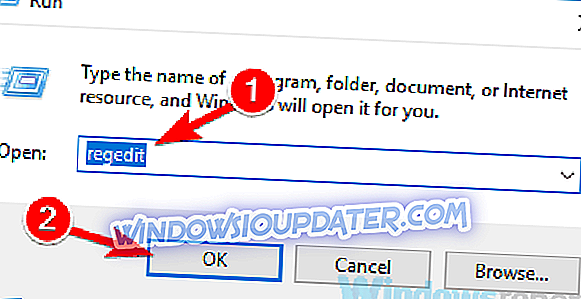
- Ahora navegue a HKEY_LOCAL_MACHINESYSTEMCurrentControlSetHardware ProfilesCurrentSoftwareTS PDF Generador clave en el panel izquierdo.
- Haga clic con el botón derecho en la clave TS PDF Generator y seleccione Permisos en el menú.
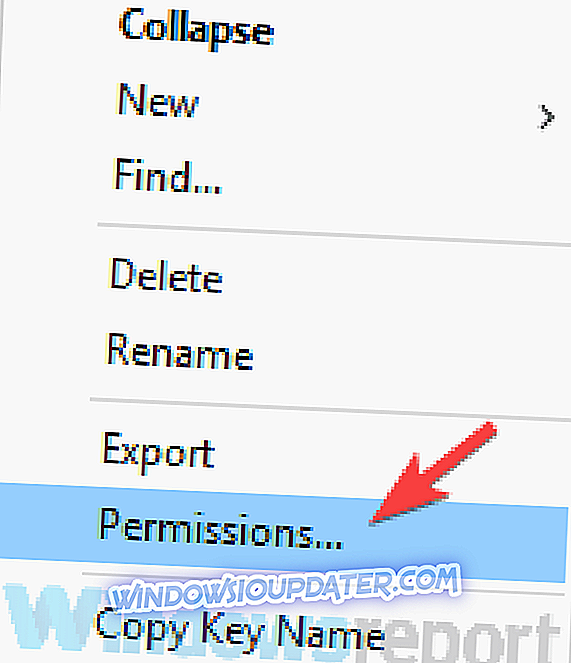
- Seleccione el grupo Usuarios y marque la opción Control total en la columna Permitir . Ahora haga clic en Aplicar y Aceptar .
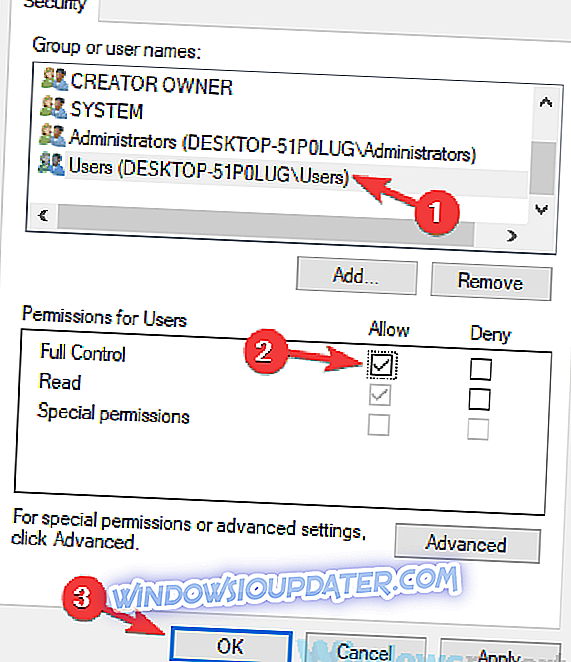
Después de hacer eso, el problema con su impresora debe ser resuelto. Si no tiene esta clave disponible en su registro, esta solución no se aplicará a usted, por lo que puede omitirla por completo.
Solución 6 - Cambiar los permisos de seguridad de la aplicación.
A veces la impresora no está activada, puede aparecer un error de código de error -30 debido a sus permisos de seguridad. Es posible que no tenga ciertos permisos de seguridad y eso puede impedir la impresión y hacer que aparezca este error. Sin embargo, puede solucionar este problema modificando sus permisos de seguridad. Para hacer eso, solo sigue estos pasos:
- Localice la aplicación que le está dando este mensaje de error. Haga clic derecho en él y elija Propiedades en el menú.
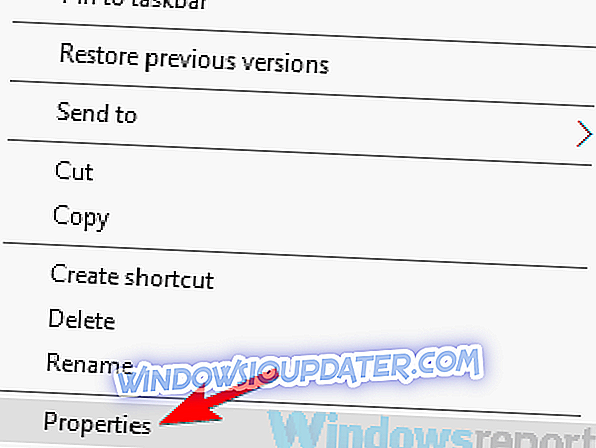
- Ve a la pestaña de Seguridad . Ahora seleccione su cuenta de usuario de la lista y haga clic en Editar .
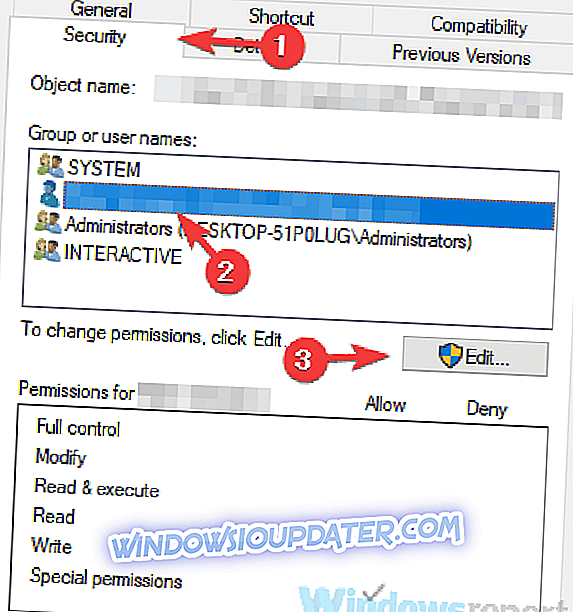
- Seleccione su cuenta de usuario y marque la opción Control total en la columna Permitir . Ahora haga clic en Aplicar y Aceptar .
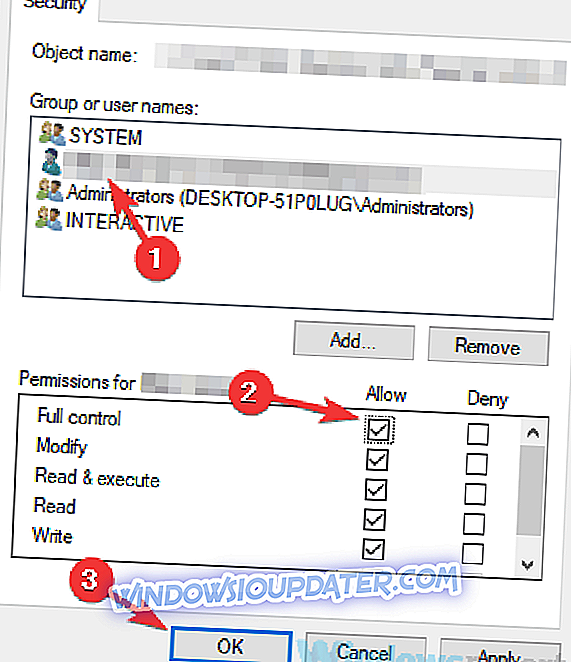
Después de hacer eso, tendrá un control total sobre la aplicación y el problema con su impresora debería resolverse.
Solución 7 - Instale las últimas actualizaciones
A veces la impresora no está activada, se produce un error en el código de error -30 debido a errores en su sistema. Sin embargo, puede solucionar el problema simplemente instalando las últimas actualizaciones. Windows 10 generalmente instala las actualizaciones faltantes automáticamente, pero siempre puedes buscar actualizaciones por tu cuenta siguiendo estos pasos:
- Abra la aplicación de configuración . Para hacerlo rápidamente, simplemente use la tecla de Windows + I atajo.
- Cuando se abra la aplicación Configuración, vaya a la sección Actualización y seguridad .
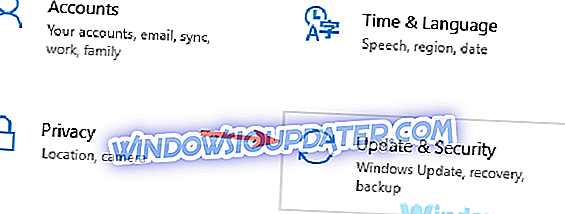
- Ahora haga clic en el botón Buscar actualizaciones .
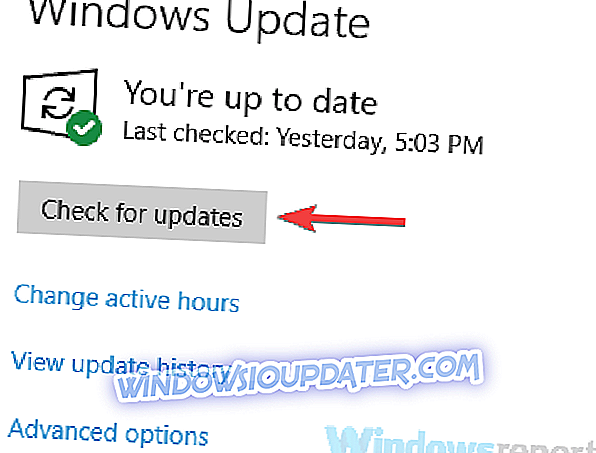
Si hay actualizaciones disponibles, se descargarán automáticamente en segundo plano. Una vez que las actualizaciones están instaladas, verifique si el problema sigue ahí.
Solución 8: ejecute el solucionador de problemas de la impresora
De acuerdo con los usuarios, la impresora no está activada, el código de error -30 puede aparecer debido a varios errores en su sistema, y si está teniendo este error, puede corregirlo simplemente ejecutando el solucionador de problemas de la impresora.
Windows tiene una serie de solucionadores de problemas disponibles, y puede utilizar estos solucionadores de problemas para solucionar problemas comunes de la impresora. Para ejecutar un solucionador de problemas incorporado, solo necesita hacer lo siguiente:
- Abra la aplicación Configuración y navegue a la sección Actualización y seguridad .
- Seleccione Solucionar problemas en el panel izquierdo. Seleccione Impresora y haga clic en el botón Ejecutar el solucionador de problemas .
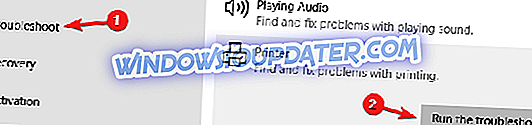
- Siga las instrucciones para completar el proceso de solución de problemas.
Una vez finalizado el solucionador de problemas, compruebe si el problema sigue ahí. Si el problema sigue ahí, es posible que desee probar a usar el Solucionador de problemas de dispositivos y hardware .
Solución 9: asegúrese de que su impresora esté configurada como predeterminada
En algunos casos, es posible que la impresora no esté activada, código de error -30 si su impresora no está configurada como predeterminada. Sin embargo, puedes cambiarlo fácilmente siguiendo estos sencillos pasos:
- Abra la aplicación Configuración y navegue a la sección Dispositivos .
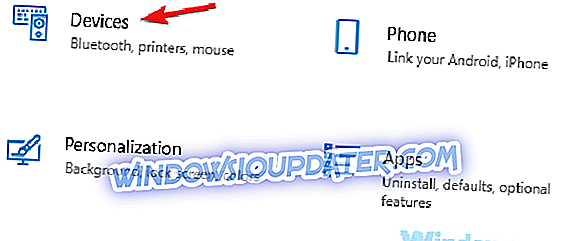
- En el panel derecho, seleccione Impresoras y escáneres . En el panel izquierdo, seleccione su impresora y haga clic en el botón Administrar .
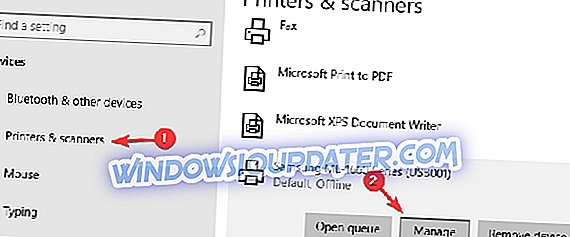
- Ahora haga clic en Establecer como botón predeterminado .
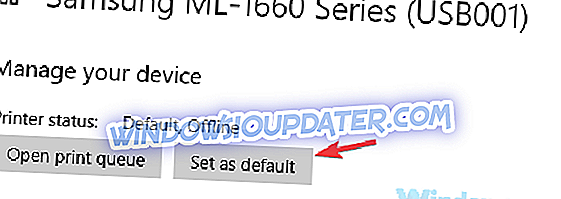
Después de hacer eso, se configurará su impresora predeterminada y el problema no debería aparecer más.
La impresora no está activada, el código de error -30 evitará que imprima documentos en su PC, pero esperamos que haya logrado resolver este problema utilizando una de nuestras soluciones.